當前位置:首頁 > 幫助中心 > 戴爾如何u盤啟動裝系統?戴爾怎么u盤啟動裝系統
戴爾如何u盤啟動裝系統?戴爾怎么u盤啟動裝系統
戴爾如何u盤啟動裝系統?現在使用戴爾電腦的人還是蠻多的,像小編手上正在使用的電腦就是戴爾電腦。而在日常使用過程中,如果遇到遇到系統崩潰卡頓等情況,需要重裝系統的情況,那U盤啟動安裝系統是一種非常高效快捷的解決方法了。下面就來看看戴爾怎么u盤啟動裝系統吧。

一、u盤安裝材料
電腦型號:戴爾
系統版本: Windows 7企業版
安裝工具:大白菜u盤啟動盤制作工具(點擊紅字下載)
二、u盤重裝電腦準備
1、在下載和制作U盤啟動盤時,請先關閉殺毒軟件,以避免電腦將啟動盤文件識別為病毒。
2、通常使用U盤重裝系統后,電腦的驅動程序會自動安裝。如果擔心的話,可以提前將驅動程序存放在U盤中備用。
3、除了驅動程序,你還可以將操作系統的鏡像文件保存在U盤啟動盤中,不一定要放在電腦硬盤中。如果不知道哪里下載,可以訪問“MSDN我告訴你”網站。
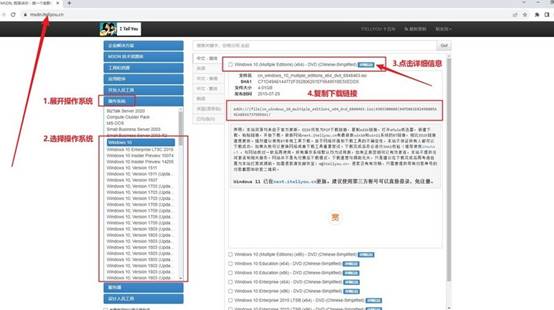
三、u盤重裝電腦步驟
準備大白菜U盤:
1、首先,訪問大白菜官網(winbaicai),下載所需的U盤啟動盤制作工具。
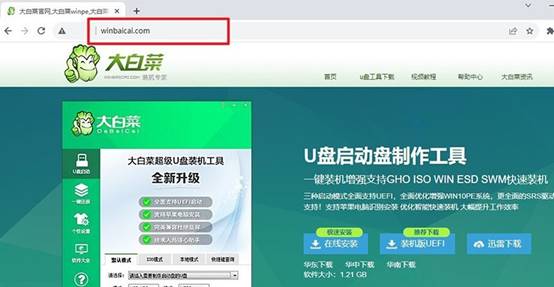
2、解壓文件并打開制作工具,如圖所示,選擇“一鍵制作成USB啟動盤”即可。
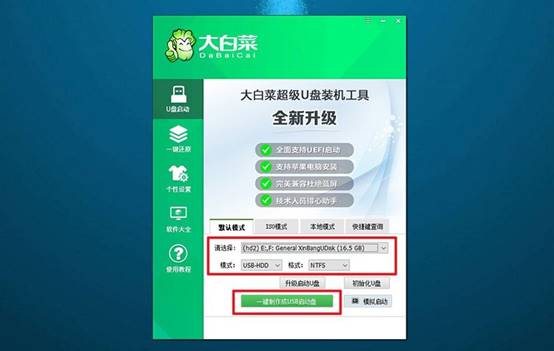
啟動大白菜U盤:
1、確定你的電腦品牌和型號,搜索或查看相關快捷鍵信息,比如說下圖就是對應的u盤啟動快捷鍵。
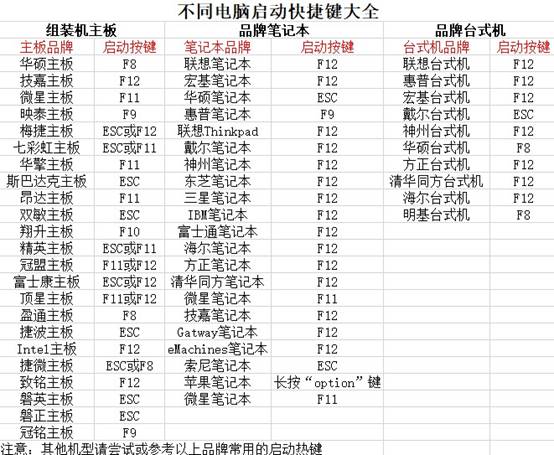
2、將制作好的U盤啟動盤插入電腦,重新啟動并按下U盤啟動快捷鍵,進入選擇頁面后,選中u盤并回車。
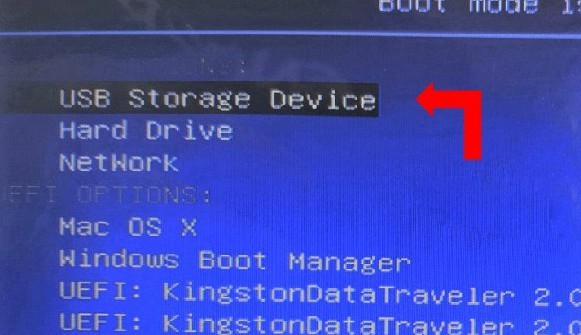
3、進入大白菜主菜單后,選擇啟動選項【1】“Win10X64PE”,并按下回車鍵以繼續。
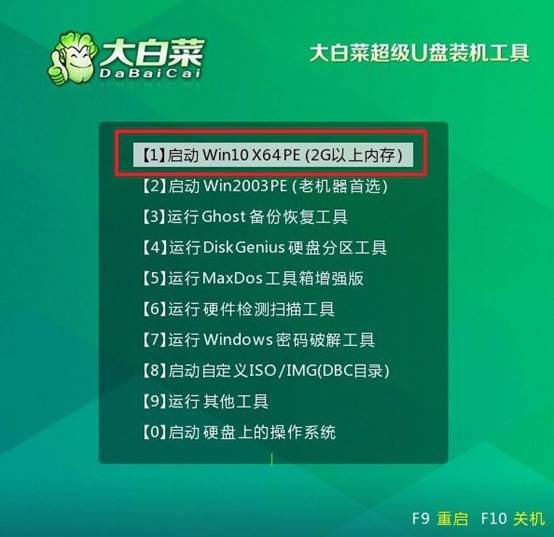
大白菜U盤重裝系統:
1、打開大白菜裝機軟件,設置系統鏡像安裝路徑為C盤,然后點擊“執行”按鈕。
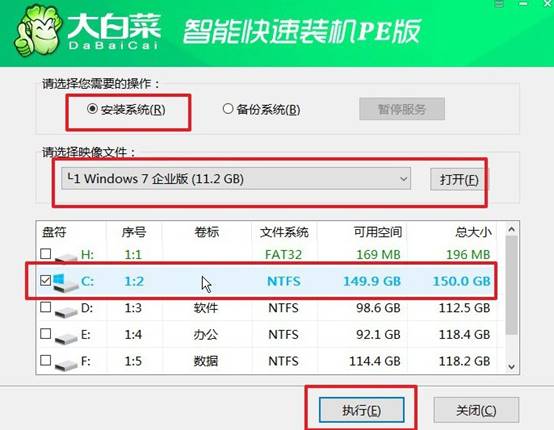
2、在彈出的還原窗口中,選擇默認設置并點擊“是”,繼續操作。
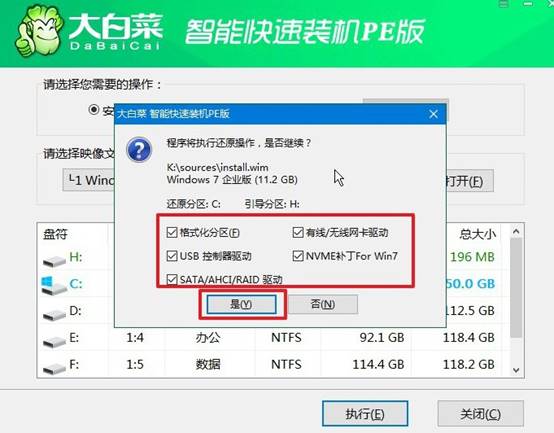
3、在Windows安裝部署界面,選擇“重啟”選項,確保電腦在安裝完成后自動重啟。
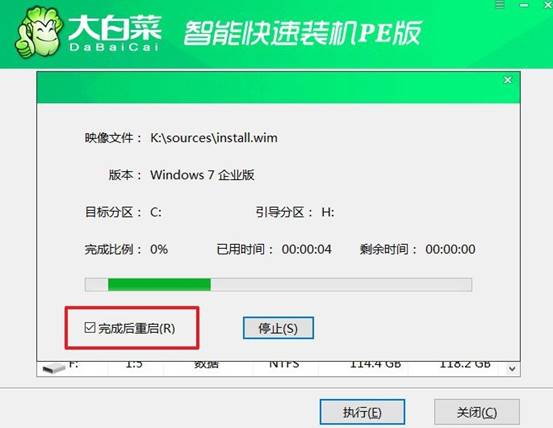
4、之后,電腦會多次重啟,第一次重啟要拔出U盤,后續耐心等待Windows系統安裝完成即可。

上面的操作,就是本次戴爾怎么u盤啟動裝系統的全部操作了。U盤安裝系統不僅可以避免光驅限制,還能夠快速部署全新的操作系統,適用于各種版本的Windows系統。今天這篇文章詳細講解了相關操作,希望可以幫助到大家解決問題。

